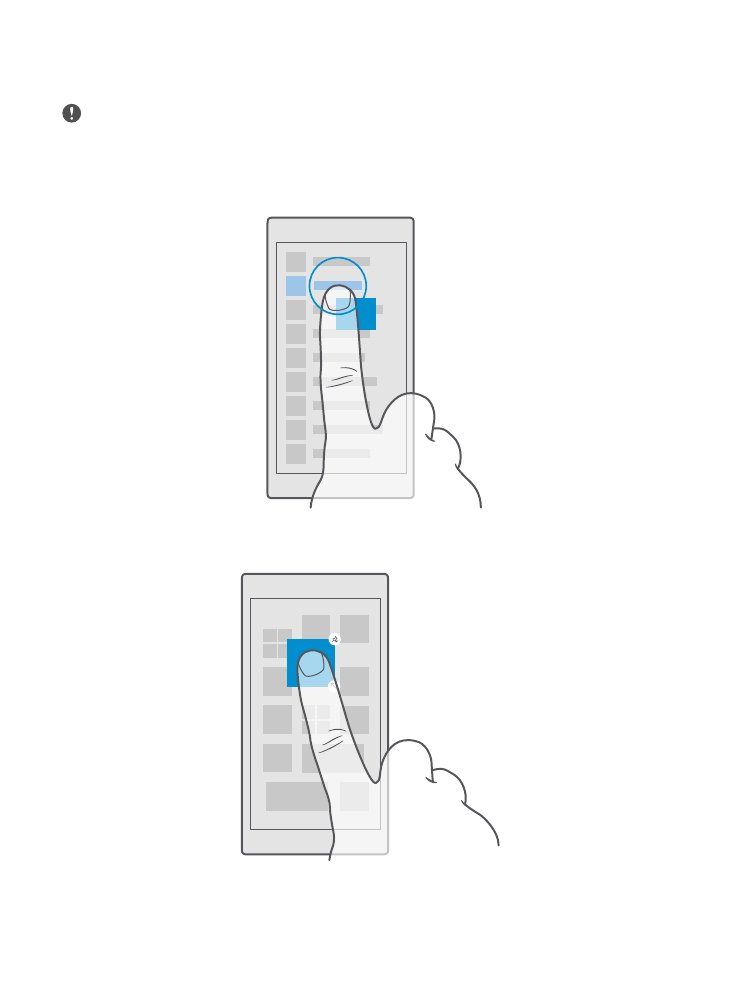
Brug touchskærmen
Du kan udforske telefonen ved at trykke, stryge og trække.
Vigtigt: Undgå at ridse berøringsskærmen. Brug aldrig en rigtig kuglepen eller blyant
eller en anden skarp genstand på berøringsskærmen.
Hvis du vil åbne en app eller et andet element, skal du trykke på appen eller elementet.
Tryk på og hold nede for at åbne flere valgmuligheder
Placer fingeren på et element, indtil menuen åbnes.
Tryk og hold nede for at trække et element
Placer fingeren på elementet i et par sekunder, og træk derefter fingeren over skærmen.
© 2016 Microsoft Mobile. Alle rettigheder forbeholdes.
15
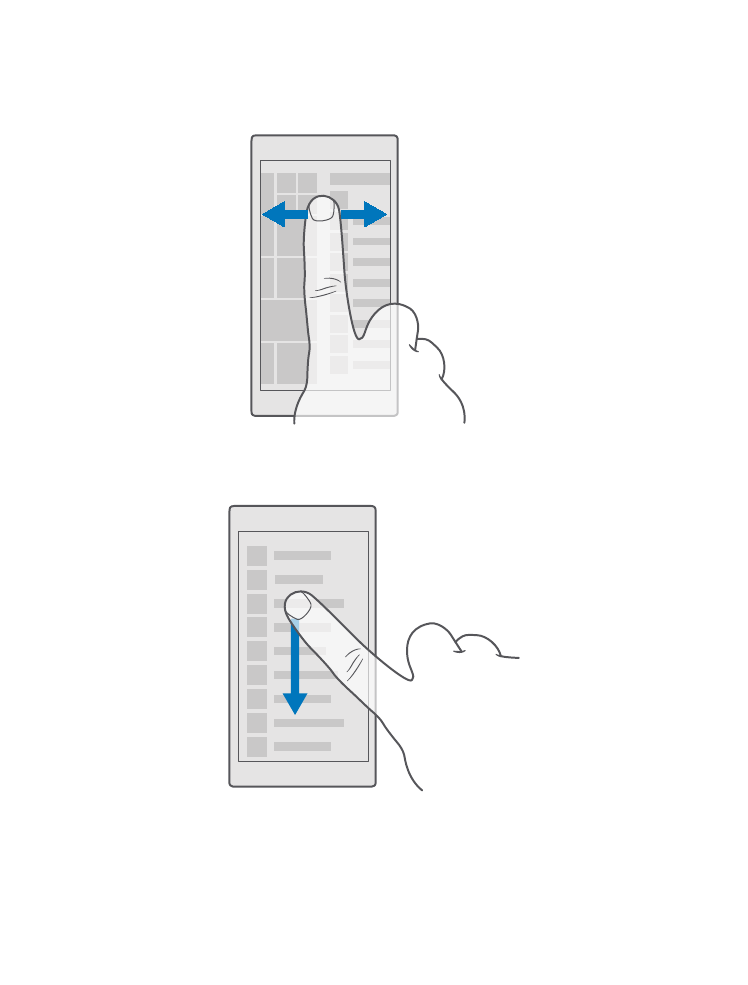
Stryge
Placer din finger på skærmen, og lad fingeren glide i den ønskede retning.
Du kan f.eks. stryge til venstre eller højre mellem startskærmen og appmenuen eller mellem
de forskellige visninger i apps.
Rul gennem en lang liste eller menu
Lad fingeren hurtigt svippe op eller ned på skærmen, og løft fingeren. Tryk på skærmen for
at stoppe rulningen.
Zoom ind eller ud
Placer 2 fingre på et element, f.eks. et kort, et foto eller en webside, og spred fingrene eller
knib dem sammen.
© 2016 Microsoft Mobile. Alle rettigheder forbeholdes.
16
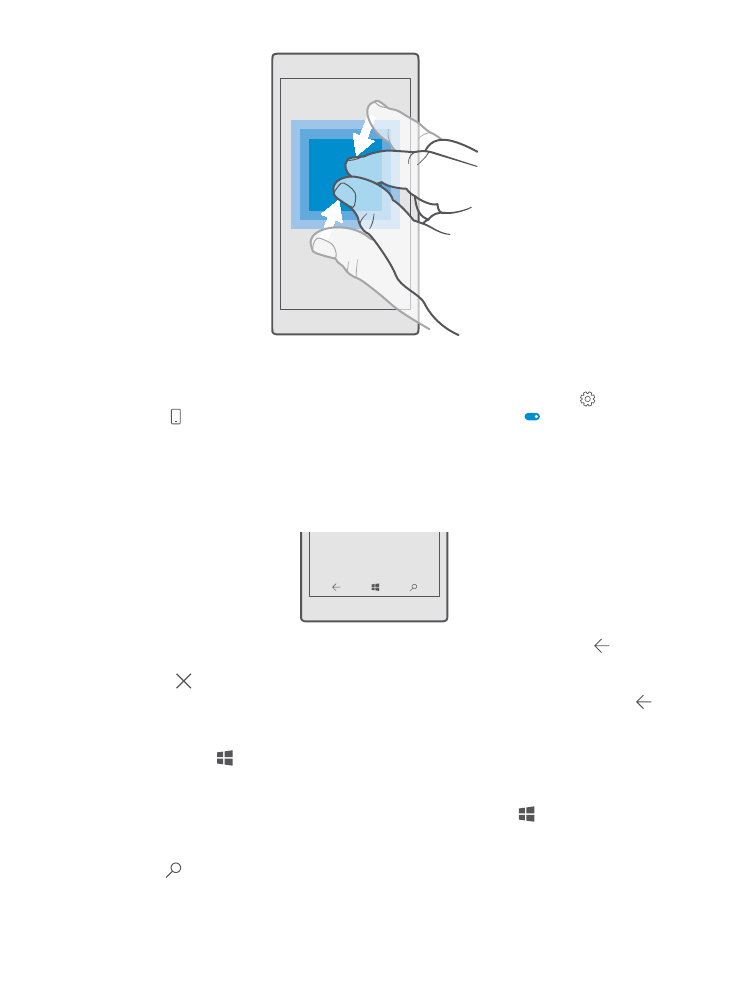
Lås skærmretningen
Skærmen roteres automatisk, når du vender telefonen 90 grader. Hvis du vil låse skærmen i
den aktuelle retning, skal du stryge nedad fra toppen af skærmen, trykke på Alle
indstillinger > System > Skærm og indstille Rotationslås til Til .
Skærmrotationen fungerer muligvis ikke i alle apps og visninger.